Kas yra „Apple“ „FaceTime“ ir kaip juo naudotis?
Obuolys Ios Teminiai Mac Os „Facetime“ Laikas / / March 19, 2020
Paskutinį kartą atnaujinta

Šiomis dienomis balso ir vaizdo įrašai vaidina svarbų vaidmenį bendraujant su tokiais produktais kaip „Apple“ „FaceTime“. Nesvarbu, ar esate naujokas technikos srityje, ar ilgametis vartotojas, čia yra viskas, ką reikia žinoti apie „FaceTime“.
Dėl spartesnio interneto greičio ir didėjančios talpos staliniai ir mobilieji ryšiai tarp asmenų ir grupių nebėra vien tik garso įrašai. Vaizdo įrašas, be balso, dabar vaidina svarbų vaidmenį bendraujant tokiuose produktuose kaip „Apple“ „FaceTime“. Geriausia tai, kad daugelis šių produktų yra nemokami ir reikalauja tik „Wi-Fi“ ar korinio ryšio ir suderinamo įrenginio. Nesvarbu, ar esate naujokas „FaceTime“ ar norite sužinoti apie naujausias jo funkcijas, atėjote į reikiamą vietą.
Kas yra „FaceTime“?
„Apple“ pirmą kartą „FaceTime“ pristatė kartu su „iPhone 4“ 2010 m. Nuo to laiko su sprendimu susijusios funkcijos žymiai išaugo. Savo esme „FaceTime“ leidžia vartotojams bendrauti per garso ar vaizdo įrašus.
Suderinamumas ir palaikymas
Jei turite „iOS“ arba „MacOS“ įrenginį, jau turite prieigą prie „FaceTime“. Jis buvo nemokamai prieinamas „iOS“ įrenginiuose nuo 2010 m., O „MacOS“ - nuo 2011 m. Paleistos „Mac OS X Lion“. Oficialiai „FaceTime“ veikia su „Wi-Fi“ „iPhone 4“ ar naujesnėje versijoje, „iPad Pro“ (visi modeliai), „iPad 2“ ar naujesnė versija, „iPad mini“ (visi modeliai) ir iPod Touch 5-oji karta ar vėliau. „FaceTime“ per korinio duomenų planą palaikomas „iPhone 4s“ ar naujesnėse versijose, „iPad Pro“ (visi modeliai) ir „iPad“ (3 kartos ar naujesnės versijos). Taip pat galite naudoti „FaceTime Audio“ „Apple Watch“.
Deja, šio rašymo metu „FaceTime“ dar nėra prieinamas kitose platformose, tokiose kaip „Windows“ ar „Android“. „FaceTime“ naudoja tiesioginį šifravimą, kad tik siuntėjas ir gavėjas turėtų prieigą. Privatumo sumetimais „Apple“ negali iššifruoti duomenų.
„FaceTime“ protokolas palaiko daugybę atvirų pramonės standartų. Tačiau jis neveikia su panašiomis sistemomis. „FaceTime Audio“ palaiko balso perdavimo internetu protokolą (VoIP). Kai „FaceTime“ buvo pasiekiama tik per „Wi-Fi“, dabar ji taip pat palaiko ir korinį. „FaceTime“ skambučiams per „Wi-Fi“ reikalingas plačiajuosčio ryšio ryšys.
„FaceTime“ naudojimas „Mac“
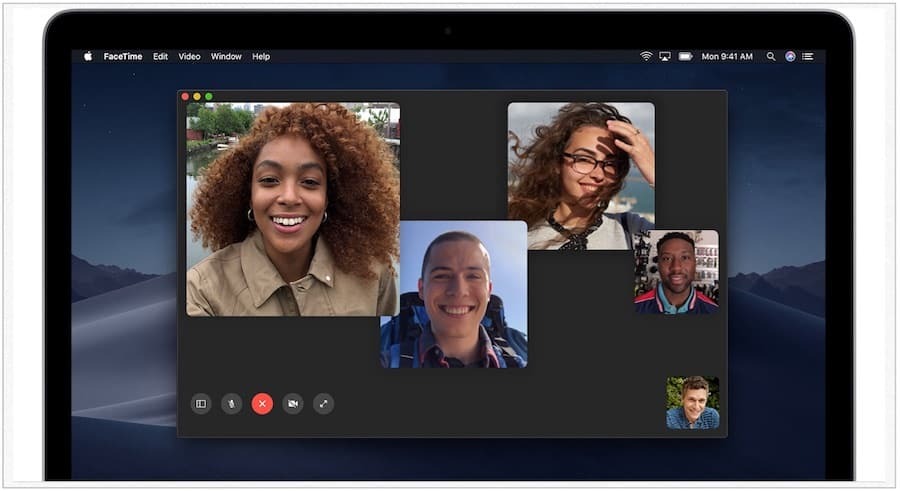
Jei norite naudoti „FaceTime“ „Mac“, jums reikia interneto ryšio ir įmontuoto ar prijungto mikrofono ar fotoaparato.
- Norėdami pradėti, turėsite prisijungti prie „Mac“ naudodami savo Apple ID.
- Naudoti paieškos laukelis viršuje, kairėje programos pusėje, ir įveskite asmens, kuriam norite paskambinti, el. pašto adresą arba telefono numerį. Jei šis asmuo jau yra jūsų programoje „Kontaktai“, vietoje to galite įvesti vardą.
- Įvedę vartotojo informaciją, spustelėkite Garso arba vaizdo mygtukas, atsižvelgiant į jūsų pageidavimą, pradėti skambutį.
Pastaba: Jei norite naudoti „FaceTime“ su telefono numeriais „Mac“, turite naudoti tą patį „Apple ID“ ir savo kompiuteryje, ir „iPhone“. Daugiau informacijos rasite žemiau.
Atsakymas į „FaceTime“ skambučio užklausą „Mac“
Jei „Mac“ sistemoje gaunate „FaceTime“ skambutį, kompiuterio viršuje, dešinėje, pamatysite pranešimą.
Jūs galite arba Priimti arba Atsisakyti skambutis. Spustelėkite apatinę rodyklę šalia Priimti, jei norite bendrauti tik per „FaceTime Audio“. Spustelėkite apatinę rodyklę šalia „Atsisakyti“, kad siųstumėte pranešimą arba nustatytumėte priminimą, kad paskambintumėte asmeniui vėliau.
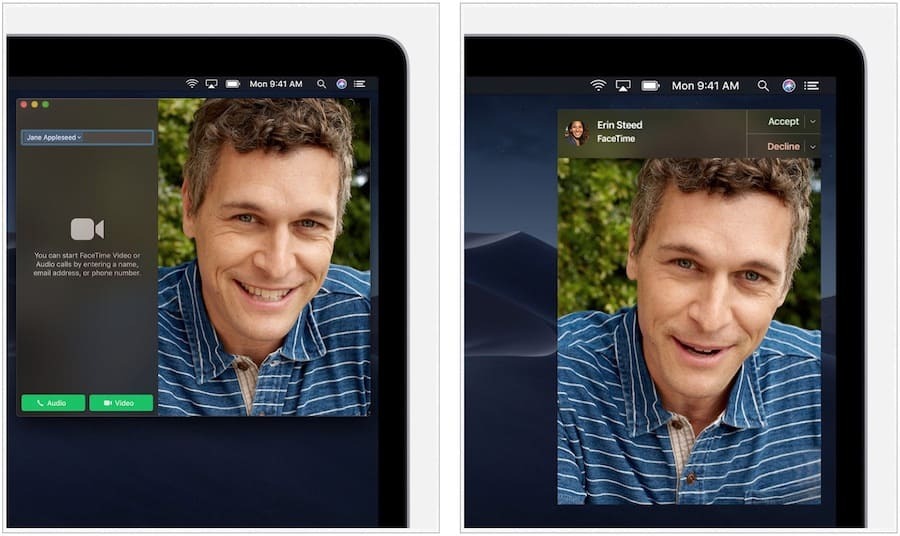
Grupuoti „FaceTime“ „Mac“
Pradėję nuo „macOS Mojave 10.14.3“, galite naudoti „Group FaceTime“ ir kalbėtis su iki 32 žmonių Tuo pačiu metu!
- Naudoti paieškos laukelis viršuje, kairėje programos pusėje, ir įveskite norimų skambinti žmonių el. pašto adresą arba telefonų numerius. Jei šis asmuo jau yra jūsų programoje „Kontaktai“, vietoje to galite įvesti vardą.
- Įvedę vartotojo informaciją, spustelėkite Garso arba vaizdo mygtukas, atsižvelgiant į jūsų pageidavimą, pradėti skambutį.
- Norėdami įtraukti kitą asmenį pokalbio metu, spustelėkite šoninės juostos piktograma, tada spustelėkite +.
Atsakymas į grupės „FaceTime“ skambučio užklausą „Mac“
Yra trys būdai, kaip prisijungti ar atsisakyti grupės „FaceTime“ skambučio.
- Galite spustelėti pranešimą naudodami „Mac“ pranešimų centrą arba užrakinti ekraną, tada spustelėkite prisijungti „FaceTime“ skambučio piktograma
- Prisijunkite prie grupės „FaceTime“ skambučio iš Pranešimų programa
- Įveskite grupės pokalbį iš „FaceTime“ programa spustelėję aktyvų skambutį
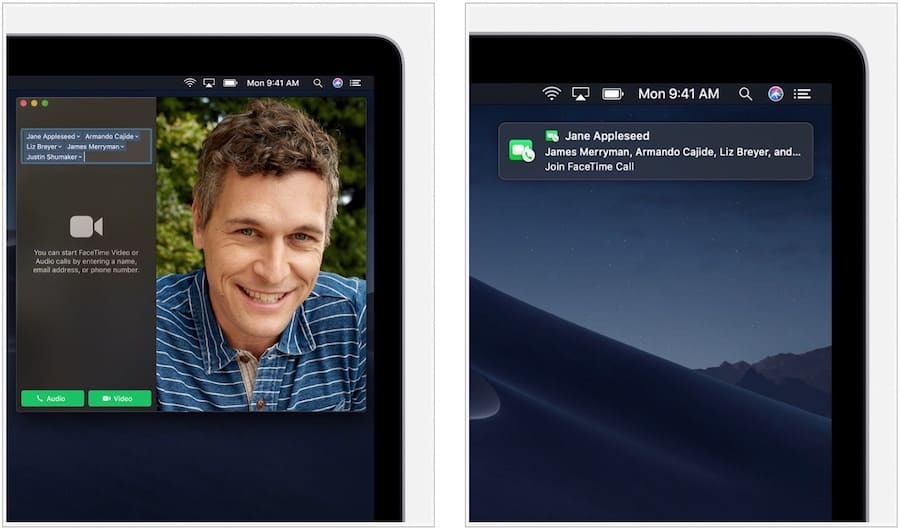
Pokalbio metu
Kalbėdamiesi naudodami „FaceTime“ programą „Mac“, galite spustelėti piktogramas, kad:
- Nutildyti / įjungti mikrofono garsą
- Nutildyti / nutildyti vaizdo įrašą
- Padarykite „FaceTime“ visą ekraną
- Nutraukti pokalbį
„FaceTime“ naudojimas „iOS“ įrenginiuose
Neturėtų stebėtis, kad „FaceTime“ pirmą kartą buvo pristatytas „iPhone“, nes šis įrenginys išmaniuosius telefonus pakeitė į naują įdomų lygį. Norėdami pradėti naudotis „FaceTime“ savo „iOS“ įrenginyje, turite įsitikinti, kad esate prisijungę prie „Apple ID“.
- Įjungta „iPhone“, „FaceTime“ automatiškai susiejama su jūsų telefono numeriu. Taip pat turėtumėte pridėti bent vieną el. Pašto adresą savo „iPhone“ eidami į „Nustatymų“ programą, esančią „FaceTime“. Tokiu būdu kiti „FaceTime“ vartotojai gali jus rasti el. Paštu.
- Ant jūsų „iPad“ arba „iPod touch“, galite pridėti savo el. pašto adresą apsilankę „Nustatymų“ programoje ir pasirinkdami „FaceTime“> „FaceTime“ naudokite savo „Apple ID“ ir prisijungti.
Kaip minėta aukščiau, naudodamiesi „FaceTime“ su telefono numeriais, galite pasiekti telefono inicijuotus skambučius visuose „Apple“ įrenginiuose. Norėdami tai padaryti, visuose įrenginiuose turite naudoti tą patį „Apple ID“.
Yra keli „FaceTime“ skambučio „iOS“ įrenginyje būdai:
- „IOS“ įrenginio „FaceTime“ programoje palieskite + pasirašykite ir įveskite asmens kodą telefono numeris arba elektroninio pašto adresas. Tada pasirinkite Garsas arba Vaizdo įrašas, priklausomai nuo jūsų pasirinkimo. Jei šis asmuo jau yra jūsų „Kontaktų“ programoje, galite įvesti vardas vietoj to.
- Taip pat galite paliesti „FaceTime“ piktograma Telefono programoje, jei norite perjungti aktyvų skambutį į „FaceTime“. Asmuo kitoje linijoje taip pat turi būti įrenginyje, palaikančiame „FaceTime“.
„FaceTime“ naudojimas su skambučio laukimu
Jei skambinate ir „FaceTime“ skambina, galite pasirinkti vieną iš šių parinkčių:
- Baigti dabartinį pokalbį ir priimti įeinantį skambutį
- Priimkite skambutį ir atidėkite dabartinį pokalbį
- Atmesti skambutį
Grupuoti „FaceTime“ „iOS“
- Atidarykite „FaceTime“ programą, tada bakstelėkite + viršutiniame dešiniajame kampe.
- Įveskite vardas iš jūsų kontaktų, telefono numeriai, arba el žmonių, kuriuos norėtumėte pakviesti į grupės pokalbį. Pokalbyje gali dalyvauti iki 32 žmonių.
- Bakstelėkite Garsas arba Vaizdo įrašas pradėti skambutį.
Taip pat galima naudoti „FaceTime“ grupę „iOS“ naudojant „Message“ programą:
- „Messages“ pradėti grupinį pokalbį arba eik į esamą grupės pokalbį.
- Bakstelėkite kontaktai grupės pokalbio viršuje.
- Pasirinkite „FaceTime“ pradėti savo skambutį.
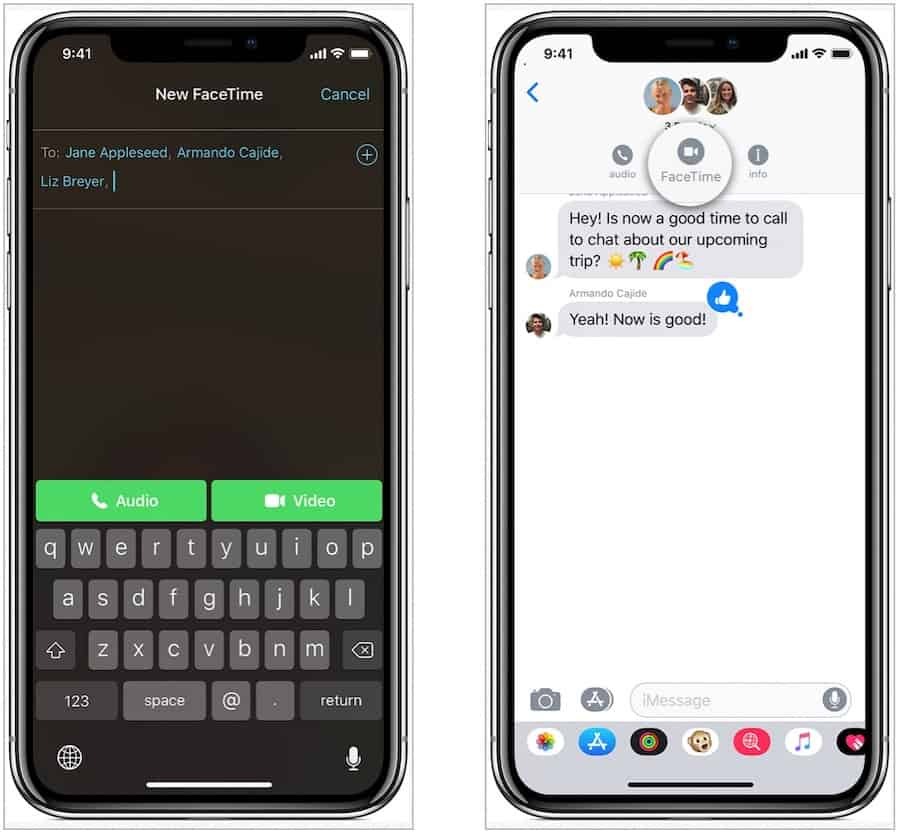
Atsakymas į grupės „FaceTime“ skambučio užklausą „iOS“
Galite prisijungti prie grupės „FaceTime“ skambučio, kurį kažkas pradėjo per pranešimą ar grupės pranešimą.
- Pasirinkite pranešimą iš pranešimų centro arba užrakinimo ekrano, tada bakstelėkite „FaceTime“ piktograma
- Iš pranešimų, bakstelėkite pranešimą ekrano viršuje arba palieskite Prisijunkite iš grupės pokalbio
- „FaceTime“ programoje eikite į aktyvų skambutį ir bakstelėkite „FaceTime“ piktograma
Pokalbio metu
Kai kalbate naudodami „FaceTime“ programą „iOS“, galite spustelėti piktogramas, kad:
- Bakstelėkite + įtraukti į pokalbį naują asmenį
- Bakstelėkite Apverskite norint perjungti priekinę ir galinę kameras
- Pasirinkite Pranešėjas jei norite perjungti garsą ir išjungti garsiakalbį.
- Pasirinkite Nutildyti įjungti / išjungti garsą
- Bakstelėkite Kamera įjungti / išjungti vaizdo įrašą
O kaip su Animoji ir Memoji?
Tie, kurie naudoja „iPhone X“, „iPhone XS“, „iPhone XS Max“ ar „iPad Pro 11“ arba „iPad Pro 12,9 colio (3 kartos), gali pridėti šiek tiek kūrybiškumo prie„ FaceTime “, naudodami„ Apple “išskirtinius„ Animoji “ir„ Memoji “. Abu yra animuoti simboliai, kuriuos galite naudoti ir „FaceTime“, ir „Message“ programoje.
- Atidaryk „FaceTime“ programa jūsų palaikomame „iOS“ įrenginyje ir paskambinti.
- Pokalbio metu bakstelėkite žvaigždės piktograma.
- Bakstelėkite Animoji arba Memoji kad norėtumėte naudoti.
- Bakstelėkite X piktogramą, jei norite tęsti skambutį nenaudodami simbolio arba grįžti į „FaceTime“ meniu.
- Kartokite 2–4 veiksmus, kad pokalbio metu pakeistumėte „Animoji“ ar „Memoji“.
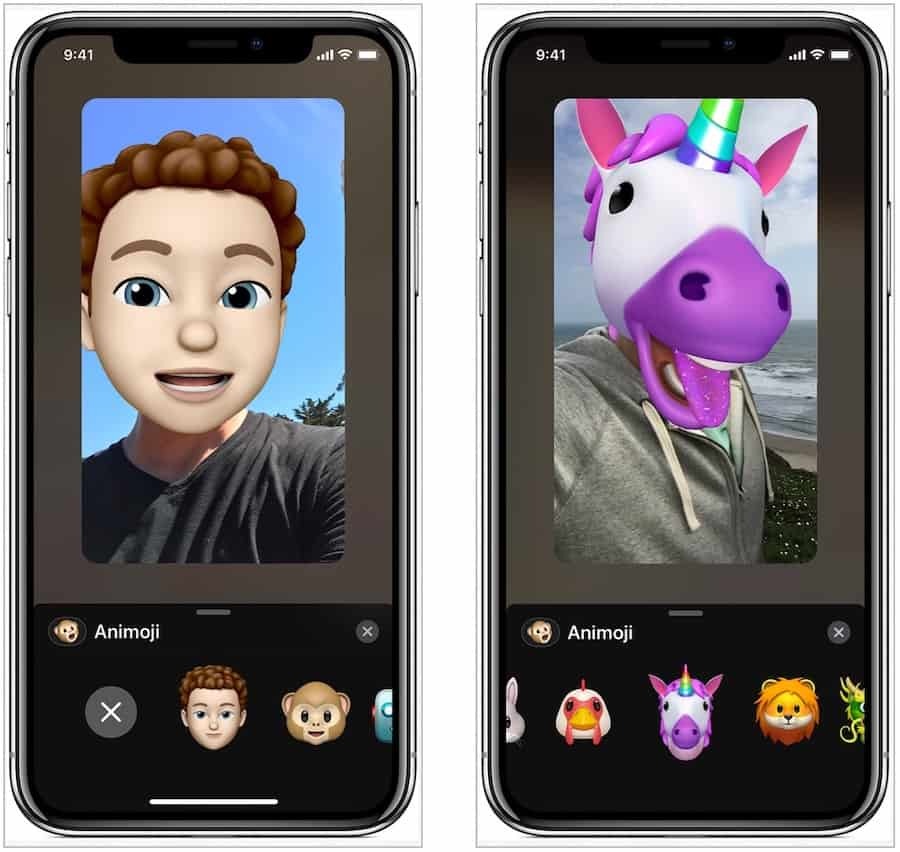
„FaceTime“ ir „Apple Watch“
„Apple Watch“ neturi fotoaparato, vadinasi, negalite naudoti „FaceTime“ vaizdo įrašų nešiojamame įrenginyje. Tačiau galite naudoti „FaceTime Audio“. Kai skambinate per „FaceTime Audio“ per „Apple Watch“:
- Bakstelėkite žalia telefono piktograma
- Norėdami baigti skambutį, bakstelėkite raudona telefono piktograma
Taip pat galite skambinti „FaceTime Audio“ naudodami „Apple Watch“ telefono programą.
Problemų sprendimas
Jei kyla problemų naudojant „FaceTime“ bet kuriame įrenginyje, apsvarstykite šias trikčių šalinimo idėjas.
- Įsitikinkite, kad įrenginyje esate prisijungę prie interneto
- Patvirtinkite, kad esate prisijungę prie savo „Apple ID“
- Jei fotoaparatas ar mikrofonas neveikia, uždarykite „FaceTime“, tada vėl atidarykite.
- Perkraukite įrenginį ir bandykite dar kartą
- Patikrinkite, ar jūsų gavėjas turi įrenginį, palaikantį „FaceTime“.
„FaceTime“ yra puiki komunikacijos priemonė „Apple“ įrenginių vartotojams. Ateityje galbūt paslauga bus teikiama ne „Apple“ įrenginiuose. Ar naudojate „FaceTime“? Kas tau patinka ar nepatinka? Praneškite mums toliau.

